วิธีแก้ไขข้อผิดพลาด Skype 'ขออภัยเราไม่รู้จักรายละเอียดการลงชื่อเข้าใช้ของคุณ'
เผยแพร่แล้ว: 2018-05-16Skype ได้ปฏิวัติวิธีที่ผู้คนสื่อสารกันทั่วโลกอย่างปฏิเสธไม่ได้ เครื่องมือนี้เป็นเครื่องมือในการเชื่อมโยงระยะห่างระหว่างบุคคลและองค์กร แม้ว่าอาจเป็นบริการรับส่งข้อความที่ใช้กันอย่างแพร่หลายมากที่สุดแห่งหนึ่งทั่วโลก แต่ผู้คนยังคงประสบปัญหาบางอย่างกับ Windows 10
ผู้ใช้บางคนรายงานว่าพวกเขาไม่สามารถเข้าสู่บัญชี Skype ของตนได้ ความพยายามที่ล้มเหลวมักจะตามมาด้วยข้อผิดพลาดต่อไปนี้:
- ขออภัย เราไม่รู้จักรายละเอียดการลงชื่อเข้าใช้ของคุณ – หากคุณป้อนชื่อผู้ใช้หรือรหัสผ่านไม่ถูกต้อง ข้อความแสดงข้อผิดพลาดนี้อาจปรากฏขึ้น คุณต้องตรวจสอบข้อมูลที่คุณกำลังพยายามส่ง หรือคุณสามารถรีเซ็ตรหัสผ่านได้
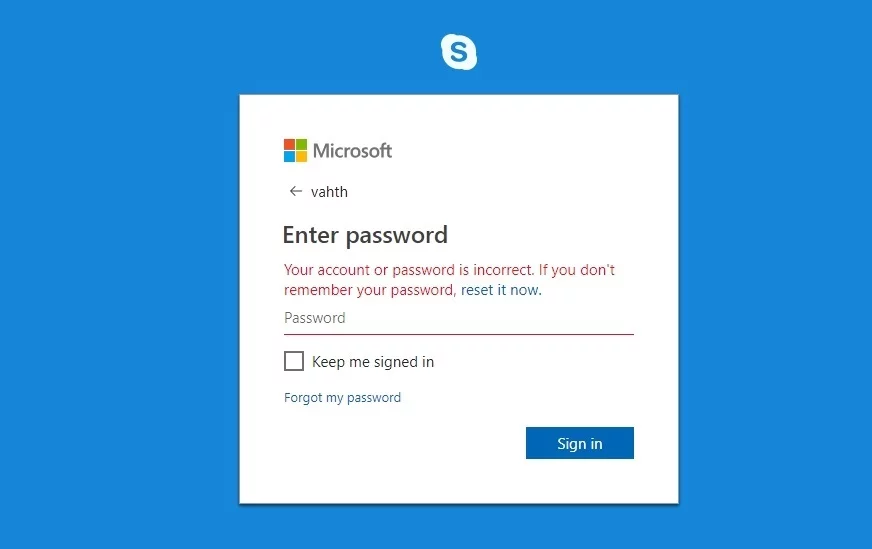
- อ๊ะ โปรดตรวจสอบรายละเอียดของคุณ – นี่เป็นข้อความแสดงข้อผิดพลาดในการลงชื่อเข้าใช้อื่นที่คุณอาจพบ ลองใช้วิธีใดวิธีหนึ่งของเราด้านล่างเพื่อแก้ไขปัญหานี้
- Skype ไม่รู้จักชื่อผู้ใช้และรหัสผ่านของคุณ – อาจมีบางอย่างผิดปกติกับไคลเอ็นต์ Skype ของคุณ ทางที่ดีควรติดตั้ง Skype ใหม่เพื่อกำจัดข้อผิดพลาดนี้
- Skype ไม่สามารถเชื่อมต่อได้ – โดยปกติข้อความแสดงข้อผิดพลาดนี้จะปรากฏขึ้นเมื่อเซิร์ฟเวอร์ทำงานไม่ถูกต้อง ในกรณีนี้ คุณเพียงแค่ต้องรอสองสามชั่วโมงเพราะ Microsoft มักจะแก้ไขปัญหานี้ได้
หากคุณเป็นหนึ่งในผู้ที่โชคร้ายจากปัญหาดังกล่าว อย่าลืมลองใช้วิธีแก้ปัญหาของเราด้านล่าง ในบทความนี้ เราจะสอนวิธีแก้ไข 'ขออภัยที่เราไม่รู้จักรายละเอียดการลงชื่อเข้าใช้ของคุณ' เพื่อให้คุณสามารถส่งข้อความและโทรหาผู้ใช้รายอื่นบน Skype ได้
วิธีแรก: ตรวจสอบชื่อผู้ใช้และรหัสผ่านของคุณ
ในกรณีส่วนใหญ่ ข้อความแสดงข้อผิดพลาดจะปรากฏขึ้นเมื่อผู้ใช้ส่งรายละเอียดการเข้าสู่ระบบที่ไม่ถูกต้อง ดังนั้นจึงเป็นการดีที่สุดที่จะตรวจสอบว่าคุณกำลังพิมพ์ข้อมูลที่ถูกต้องหรือไม่ หากคุณแน่ใจอย่างแน่นอนว่าคุณมีรายละเอียดการลงชื่อเข้าใช้ที่ถูกต้อง เป็นไปได้ว่าบัญชีของคุณถูกแฮ็ก
คุณสามารถแก้ไขได้โดยรีเซ็ตรหัสผ่าน Skype ของคุณ ลงชื่อเข้าใช้โดยใช้รหัสผ่านใหม่ของคุณ หากปัญหายังคงอยู่ แสดงว่าอาจมีบางอย่างผิดปกติกับไคลเอ็นต์ Skype ของคุณหรือกับบริการ Skype บางอย่าง
วิธีที่สอง: ติดตั้ง Skype ใหม่
สำหรับบางคน Skype เป็นส่วนสำคัญในชีวิตประจำวันของพวกเขา หากพวกเขาไม่สามารถลงชื่อเข้าใช้บัญชีของตนได้ วันของพวกเขาก็อาจพังลงได้ง่ายๆ วิธีแก้ปัญหาที่ดีที่สุดวิธีหนึ่งสำหรับปัญหานี้คือการติดตั้งโปรแกรมใหม่ เพียงถอนการติดตั้ง Skype รีสตาร์ทพีซีของคุณ จากนั้นลองติดตั้งอีกครั้ง
หากคุณประสบปัญหาในการติดตั้ง Skype ใหม่โดยใช้ไฟล์ติดตั้งเดิม เราขอแนะนำให้ออนไลน์และดาวน์โหลดโปรแกรมเวอร์ชันเต็มล่าสุด คุณสามารถติดตั้งแบบออฟไลน์ได้เนื่องจากมีไฟล์ทั้งหมดที่คุณต้องการ รุ่นนี้เหมาะสำหรับผู้ที่ต้องการติดตั้ง Skype โดยไม่ต้องเชื่อมต่ออินเทอร์เน็ต
ตรวจสอบให้แน่ใจว่าคุณได้ลบไฟล์ทั้งหมดที่เกี่ยวข้องกับ Skype ออกก่อนที่จะติดตั้งใหม่ คุณสามารถทำได้โดยใช้ Auslogics Registry Cleaner ด้วยการคลิกปุ่ม คุณสามารถลบรีจิสตรีคีย์ที่เหลือทั้งหมดสำหรับ Skype ยิ่งไปกว่านั้น Auslogics Registry Cleaner จะดูแลรายการที่หายไปและคีย์ที่เสียหายทั้งหมด ไม่จำเป็นต้องพูดเลย ความเร็วและประสิทธิภาพของคอมพิวเตอร์ของคุณจะดีขึ้นหลังกระบวนการ
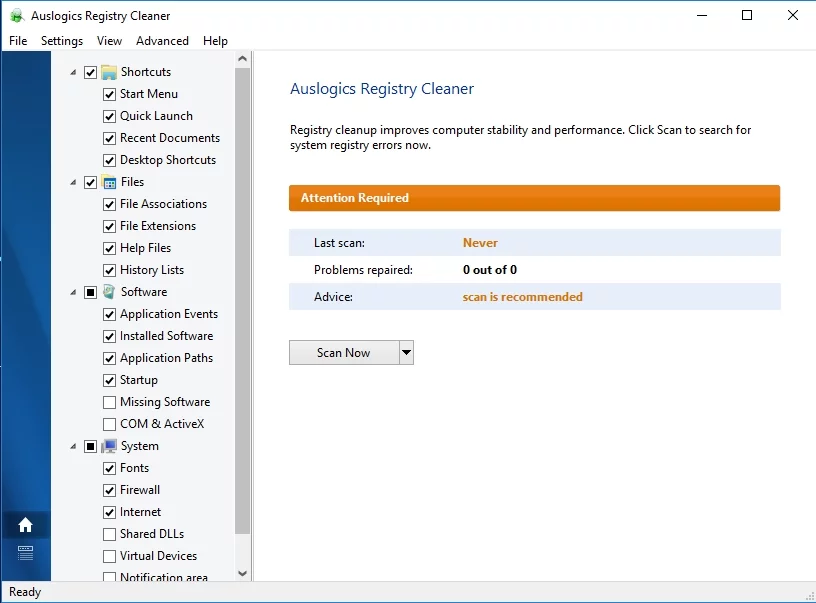
วิธีที่สาม: การเปลี่ยนหมายเลขซีเรียลของฮาร์ดไดรฟ์ของคุณ
อาจเป็นไปได้ว่าคุณได้รับข้อความแสดงข้อผิดพลาดเนื่องจาก Skype กำลังบล็อกหมายเลขซีเรียลของฮาร์ดไดรฟ์ของคุณ มีวิธีแก้ปัญหาสำหรับปัญหานี้ คุณเพียงแค่ต้องเปลี่ยนหมายเลขประจำเครื่อง และคุณจะสามารถลงชื่อเข้าใช้บัญชี Skype ของคุณได้ เพียงแค่ต้องออนไลน์และคุณจะพบกับฟรีแวร์ที่จะช่วยให้คุณสามารถเปลี่ยน Volume Serial Number ของฮาร์ดไดรฟ์ของคุณได้

หนึ่งในโปรแกรมฟรียอดนิยมสำหรับจุดประสงค์นี้คือ Hard Disk Serial Number Changer เมื่อคุณดาวน์โหลดและติดตั้งเครื่องมือนี้แล้ว ให้เรียกใช้และเลือกพาร์ติชั่นหลักของคุณ คุณจะสามารถเห็นหมายเลขซีเรียลของฮาร์ดไดรฟ์ที่ประกอบด้วยอักขระแปดตัว เปลี่ยนอักขระเล็กน้อย จากนั้นคลิกปุ่มเปลี่ยน
หากคุณกังวลเกี่ยวกับวิธีนี้ คุณควรรู้ว่าทุกครั้งที่คุณฟอร์แมตไดรฟ์ หมายเลขซีเรียลของฮาร์ดไดรฟ์ของคุณจะเปลี่ยนไป ผู้ใช้ส่วนใหญ่ที่ลองใช้วิธีแก้ปัญหานี้ไม่พบปัญหาหลังจากลองใช้วิธีการนี้ ดังนั้นจึงไม่เป็นอันตรายอย่างสมบูรณ์ ในทางกลับกัน คุณสามารถสร้างจุดคืนค่าระบบได้เสมอซึ่งคุณสามารถกลับไปใช้ได้ในกรณีที่มีข้อผิดพลาดเกิดขึ้น
วิธีที่สี่: การใช้อุปกรณ์อื่นหรือใช้ Skype for Web
อาจมีปัญหากับไคลเอนต์ Skype บนเดสก์ท็อปของคุณ ซึ่งเป็นสาเหตุที่ทำให้คุณมีปัญหาในการลงชื่อเข้าใช้บัญชีของคุณ คุณสามารถระบุได้ว่าเป็นกรณีนี้หรือไม่โดยลองใช้ Skype for Web ลงชื่อเข้าใช้บัญชีของคุณ จากนั้นตรวจสอบว่าข้อความแสดงข้อผิดพลาดยังคงปรากฏอยู่หรือไม่
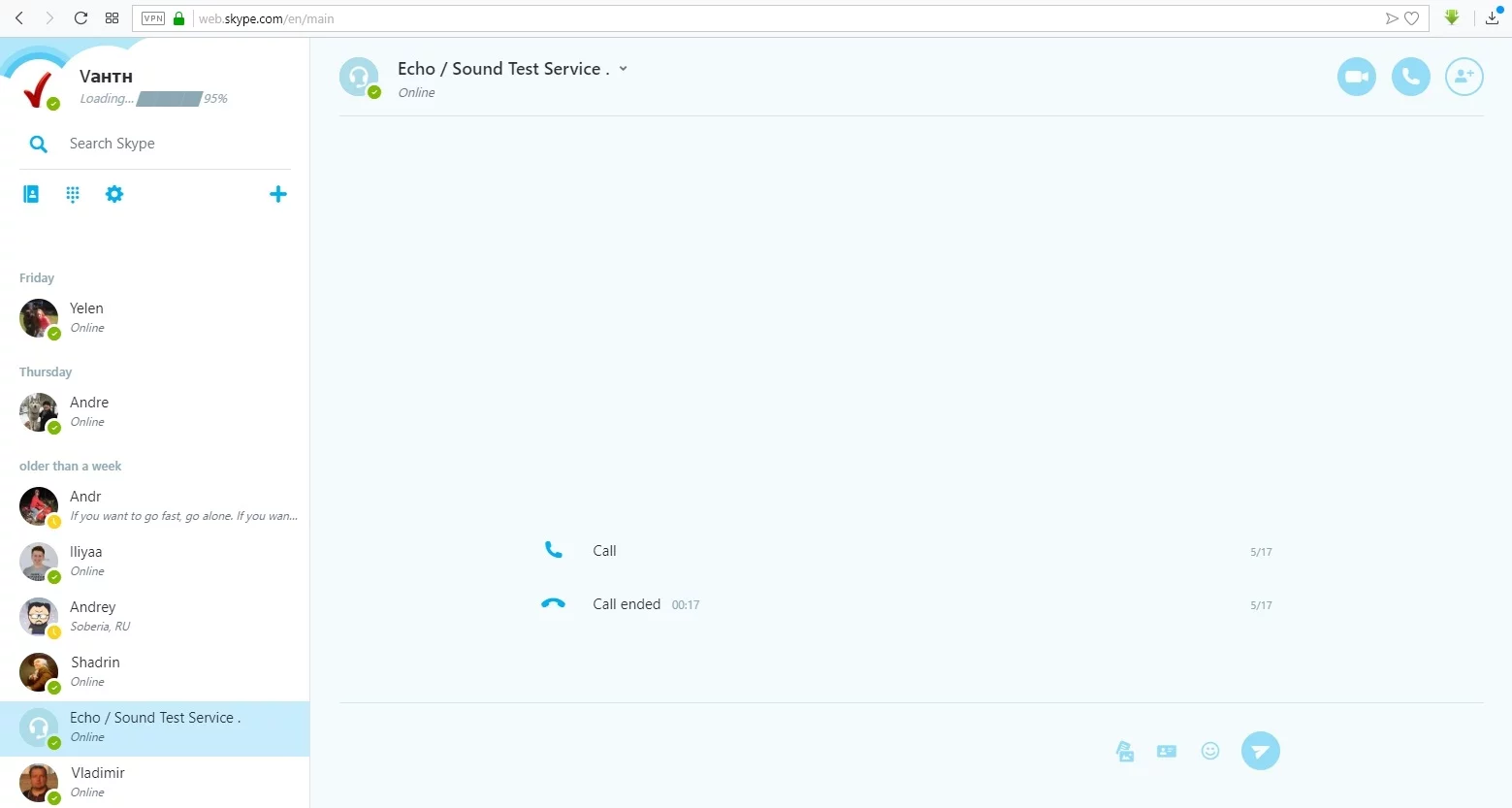
คุณสามารถใช้โทรศัพท์ของคุณเพื่อลงชื่อเข้าใช้บัญชี Skype ของคุณ หากคุณได้ลองทั้งสองวิธีแล้วและคุณสามารถลงชื่อเข้าใช้ได้โดยไม่ยุ่งยาก แสดงว่าคุณทราบแน่ว่าไคลเอ็นต์เดสก์ท็อปเป็นสาเหตุของปัญหา ในกรณีนี้ คุณต้องติดตั้งใหม่
วิธีที่ห้า: ตรวจสอบการตั้งค่าโปรแกรมป้องกันไวรัสของคุณ
ไฟร์วอลล์หรือซอฟต์แวร์ป้องกันไวรัสของคุณอาจรบกวน Skype ได้เช่นกัน มีผู้ใช้ที่รายงานปัญหาเกี่ยวกับ Eset Smart Security พวกเขาสามารถแก้ไขปัญหาการลงชื่อเข้าใช้ Skype ได้หลังจากปิดตัวเลือกสำหรับการสแกนโปรโตคอล SSL โปรดทราบว่าโปรแกรมป้องกันไวรัสส่วนใหญ่ที่มีคุณสมบัตินี้อาจทำให้เกิดข้อผิดพลาดได้ หากคุณพยายามค้นหาตัวเลือกนี้แล้ว แต่ยังหาไม่พบ คุณสามารถถอนการติดตั้งซอฟต์แวร์ป้องกันไวรัสของคุณชั่วคราวได้ ตรวจสอบว่าปัญหายังคงมีอยู่
หากการลบโปรแกรมป้องกันไวรัสสามารถแก้ไขข้อผิดพลาดได้ คุณอาจต้องการเปลี่ยนไปใช้ซอฟต์แวร์ความปลอดภัยอื่น หนึ่งในเครื่องมือที่น่าเชื่อถือที่สุดที่คุณสามารถลองใช้ได้คือ Auslogics Anti-Malware คุณสามารถเลือกจากระดับการสแกนที่แตกต่างกัน ช่วยให้คุณมุ่งเน้นไปที่พื้นที่สำคัญที่สามารถพบภัยคุกคามหรือโฟลเดอร์เฉพาะที่คุณต้องการวิเคราะห์ สิ่งที่ยอดเยี่ยมเกี่ยวกับโปรแกรมนี้คือมันทำงานได้อย่างมีประสิทธิภาพโดยไม่เกิดความขัดแย้งกับโปรแกรมป้องกันไวรัสหลักของคุณ
วิธีที่หก: การปิดใช้งานพรอกซีและแอปพลิเคชันบุคคลที่สาม
เราจะไม่ปฏิเสธว่าการเรียนรู้วิธีแก้ไขข้อผิดพลาด "ขออภัย เราไม่รู้จักรายละเอียดการลงชื่อเข้าใช้ของคุณ" อาจมีความซับซ้อน ในบางกรณี กระบวนการนี้เกี่ยวข้องกับการตั้งค่าพร็อกซีของคุณ คุณสามารถลองปิดการใช้งาน VPN และดูว่าวิธีนี้ช่วยแก้ปัญหาได้หรือไม่ ด้วยที่กล่าวว่าทำตามคำแนะนำด้านล่าง:
- เปิดหน้าต่างการตั้งค่าโดยกด Windows Key+I บนแป้นพิมพ์ของคุณ
- เลือกเครือข่ายและอินเทอร์เน็ต
- ไปที่เมนูแถบด้านซ้าย จากนั้นคลิก Proxy
- ไปที่บานหน้าต่างด้านขวาและปิดตัวเลือกทั้งหมดที่คุณเห็น
- หลังจากปิดใช้งานพรอกซีของคุณแล้ว ให้ตรวจสอบว่าปัญหาได้รับการแก้ไขแล้วหรือไม่
วิธีที่เจ็ด: ตรวจสอบบริการของ Skype
บริการ Skype บางอย่างอาจทำงานผิดพลาดหรือขาดหายไป ซึ่งเป็นสาเหตุให้คุณประสบปัญหาในการลงชื่อเข้าใช้บัญชีของคุณ หากคุณได้ลองใช้วิธีการส่วนใหญ่ของเราแล้วและข้อผิดพลาดยังคงมีอยู่ เป็นไปได้ว่า Skype กำลังประสบปัญหาเซิร์ฟเวอร์บางอย่าง
ไปที่ https://support.skype.com/en/status และตรวจสอบสถานะบริการของ Skype หากคุณพบปัญหา โดยเฉพาะกับบริการ 'การลงชื่อเข้าใช้ Skype' คุณจะไม่สามารถลงชื่อเข้าใช้บัญชีของคุณได้ นี่เป็นปัญหาเซิร์ฟเวอร์ที่ Microsoft สามารถแก้ไขได้ภายในเวลาไม่กี่ชั่วโมง ดังนั้นสิ่งที่คุณต้องทำคือรอ คุณยังสามารถติดต่อทีมสนับสนุนของ Microsoft เพื่อสอบถามเกี่ยวกับสถานะการซ่อมแซม
คุณคิดว่ามีวิธีที่ดีกว่าในการแก้ไขข้อผิดพลาดนี้หรือไม่?
เรารอคอยที่จะอ่านความคิดเห็นของคุณด้านล่าง!
